Hướng dẫn kiểm tra nhiệt độ CPU, VGA, ổ cứng máy tính, laptop
Trong bài viết dưới đây, chúng tôi sẽ hướng dẫn bạn đọc cách kiểm tra nhiệt độ CPU, ổ cứng, card màn hình trên máy tính bằng phần mềm HWMonitor hoàn toàn miễn phí. HWMonitor có cách sử dụng rất đơn giản, mà dung lượng lại vô cùng nhẹ không chiếm quá nhiều tài nguyên máy tính.
1. Đo nhiệt độ CPU bằng HWMonitor
Bước 1: Bạn hãy tải phần mềm HWMonitor miễn phí về máy tính
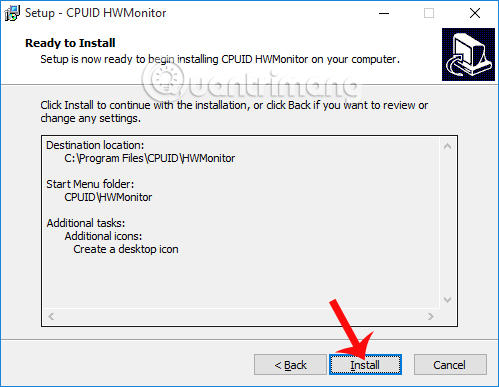
Bước 3: Nhấp vào biểu tượng HWMonitor trên desktop, hoặc nhập HWMonitor vào thanh tìm kiếm để mở giao diện chương trình, giống như hình dưới đây: 1 là CPU của máy tính, 2 là ổ SSD, 3 là ổ HDD. Vì máy mình có 2 ổ cứng, nên có dòng 2 và 3, nếu máy bạn chỉ có một ổ cứng thì có thể chỉ có dòng 1 và 2.
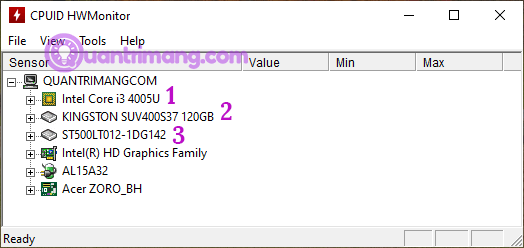
Bước 4: Kiểm tra nhiệt độ CPU: Bạn nhấp vào dấu + trước tên CPU và tìm tới phần Temperatures với 2 mục Core #0 và Core #1. Theo hình, nhiệt độ CPU hiện tại của laptop khoảng dưới 50 độ.
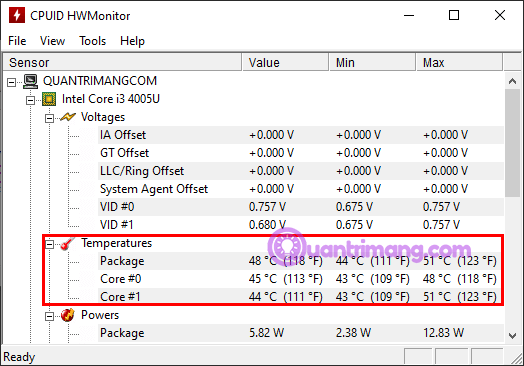
Bước 5: Kiểm tra nhiệt độ ổ cứng: Bạn nhấp vào dấu + trước tên ổ cứng muốn xem nhiệt độ (dòng 2 hoặc 3) tìm tới mục Temperatures như hình dưới đây. Như trong hình, nhiệt độ ổ SSD của mình là 30 độ, ổ HDD là 33 độ.
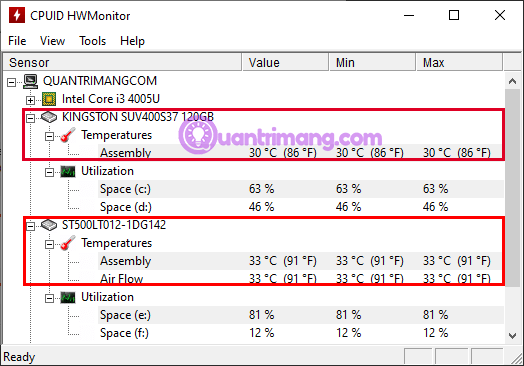
2. Những lưu ý về nhiệt độ CPU và ổ cứng
Như đã nói khi để nhiệt độ máy tính quá cao sẽ ảnh hưởng đến hiệu suất hoạt động của thiết bị, CPU cũng như những linh kiện trong máy. Vậy nhiệt độ bao nhiêu là "lý tưởng" để thiết bị có thể hoạt động ổn định? Tùy từng thiết bị mà nhiệt động hoạt động an toàn của máy tính khác nhau, nhưng bạn có thể tham khảo nhiệt độ phù hợp như sau.
Với CPU, nhiệt độ hoạt động phù hợp nhất nằm trong khoảng 50 độ. Trường hợp dưới 70 độ nằm trong mức tạm ổn. Tuy nhiên khi bạn đo nhiệt độ CPU trên 70 độ, chúng ta cần kiểm tra lại máy tính, bôi keo tản nhiệt, hoặc sử dụng quạt tản nhiệt.
Nhiệt độ ổ cứng sẽ khoảng dưới 50 độ. Còn với card màn hình sẽ trong khoảng 70-80 độ.
Trên đây là cách đo nhiệt độ CPU, VGA và ổ cứng máy tính, laptop bằng công cụ HWMonitor. Thông qua phần mềm này bạn sẽ kiểm tra được nhiệt độ hiện tại của CPU, ổ cứng,.. để từ đó có những biện pháp khắc phục kịp thời nếu máy tính rơi vào tình trạng quá nóng.

